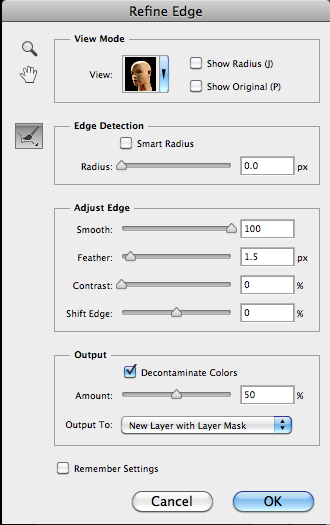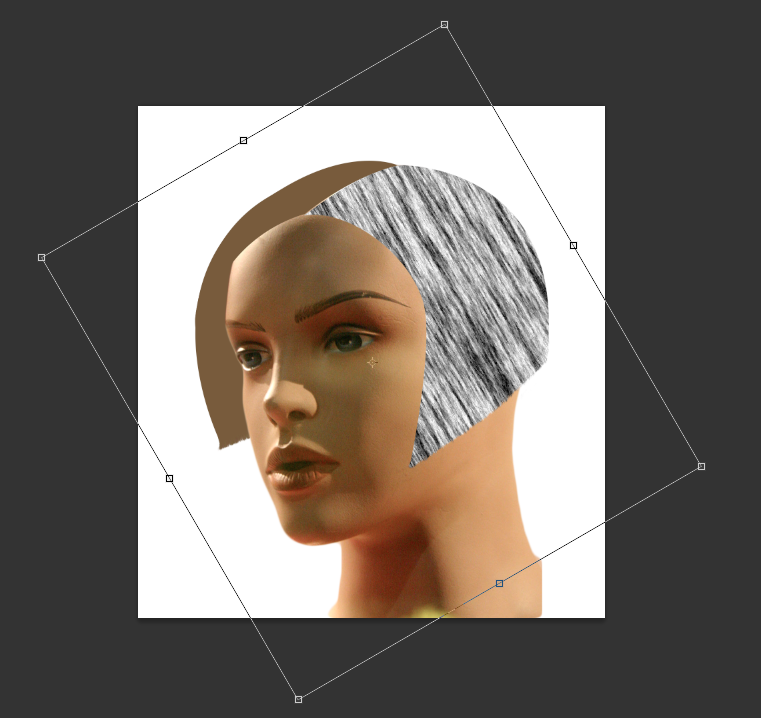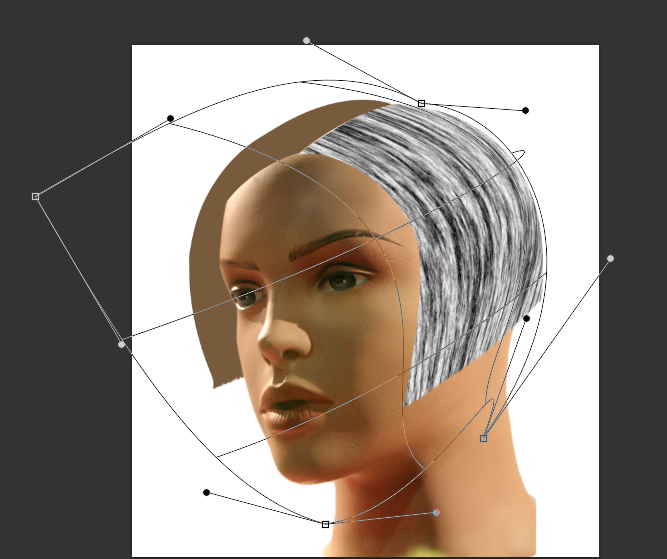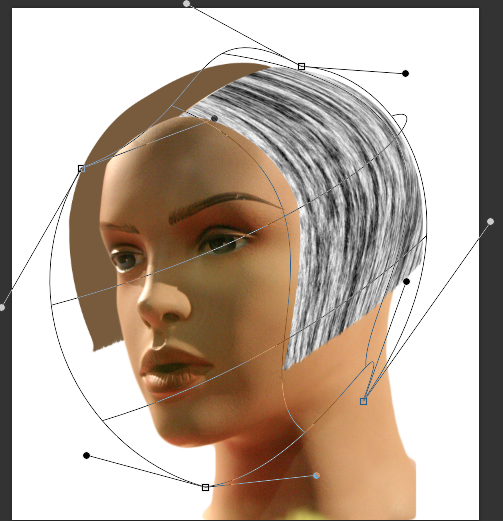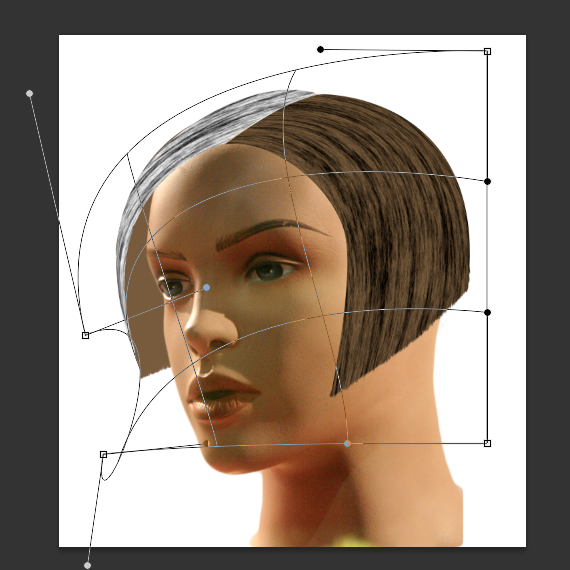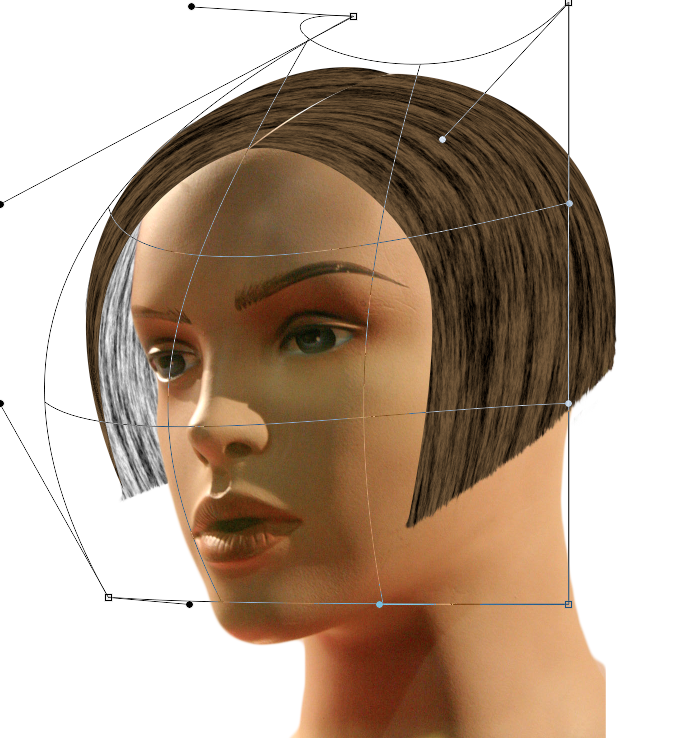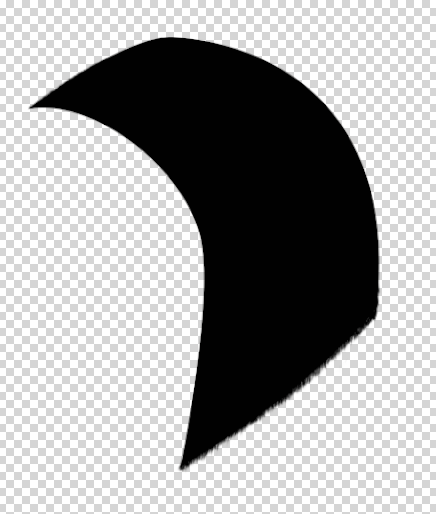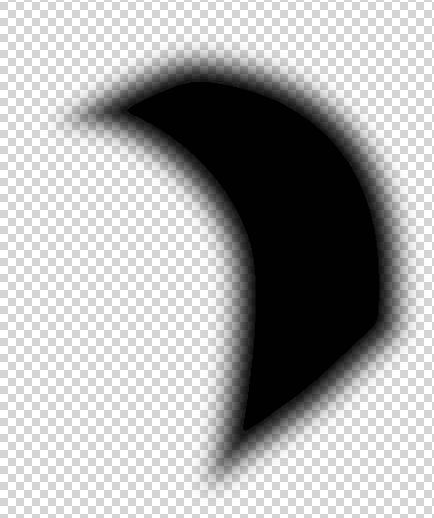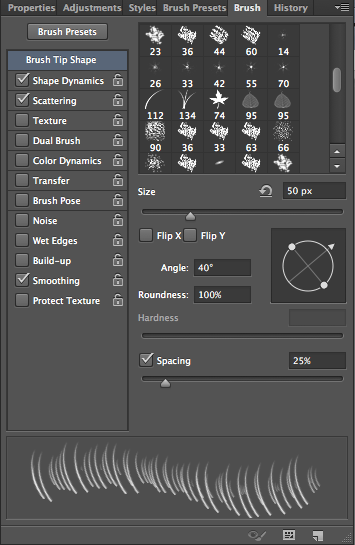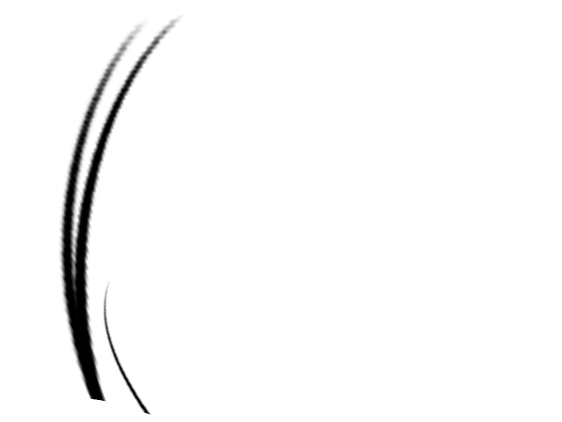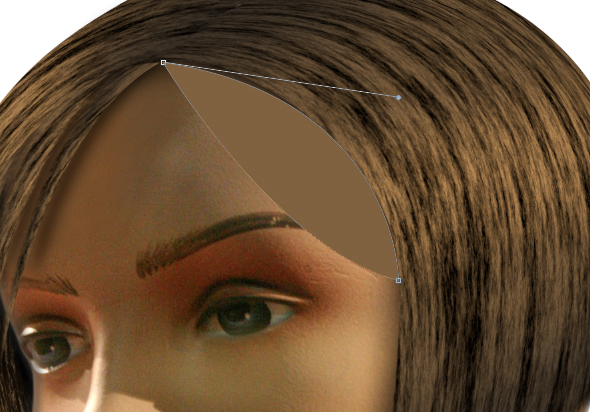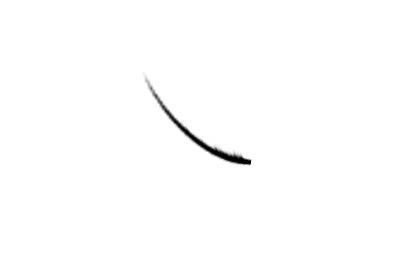Создание реалистичных волос в Фотошопе — нелегкая задача. Здесь нет «щетки для волос» или пуговицы для мгновенных волос. Одна вещь о создании реалистичных волос состоит в том, что каждый случай отличается. Волосы, которые вы создаете для одного сценария, могут не относиться к следующему предмету. Хотя этот процесс может быть пугающим, если вы выполните следующие действия, вы сможете быстро и легко создавать реалистичные волосы в Photoshop.
Вы можете скачать образец изображения здесь . Мы собираемся создать короткую прическу с нуля, используя несколько простых приемов.
Сначала нам нужно извлечь ее из фона. Используйте инструмент быстрого выбора и перетащите курсор над головой манекена, не допуская попадания фона в выделение. Чтобы добавить к выбору, просто щелкните один раз область, которую вы хотите включить в выбор. Чтобы удалить часть изображения из вашего выбора, удерживайте alt / option и нажмите, чтобы удалить его.
Если вы довольны выбором, отрегулируйте его, нажав кнопку «Уточнить край» в меню параметров в верхней части. Повысьте значение сглаживания полностью, так как маска показывает, что выделение является ухабистым и неестественным. Дайте выделению перо размером 1,5 пикселя и нажмите кнопку «Обеззараживать». Выберите экспорт в новый слой с маской слоя и нажмите ОК.
Если есть какие-то области вашего изображения, которые вам не нравятся, нажмите alt / option-click на маске слоя и используйте черный, чтобы замаскировать части изображения, и белый, чтобы закрасить области обратно. Как только вы закончите, вы Вы можете оставить слой как есть или щелкнуть правой кнопкой мыши значок маски и выбрать «Применить маску».
Затем, изображение немного слишком узкое, поэтому перейдите в «Image»> «Canvas Size» и измените ширину на 1400, чтобы было достаточно места для создания волос. Было бы намного сложнее работать в более жестких условиях.
Затем создайте новый пустой слой над верхним слоем. Выберите инструмент «Перо» и начните создавать основную форму волос. Так как у нашего предмета будет часть в ее волосах, мы собираемся создать основу для волос в три этапа: один для каждой стороны, и нижняя сторона, которая будет видимой. Каждый раздел будет создан на своем собственном слое, чтобы мы могли управлять каждым по-своему.
Создайте первый раздел, чтобы подражать образцу ниже. Чтобы закругленная точка привязки превратилась в острую (чтобы вы могли повернуть ее под острым углом), удерживайте клавишу Alt / Option и щелкните точку привязки, которую вы хотите изменить. Вы сделаете это, пока будете рисовать путь. Как только вы создадите правую сторону волос, с помощью инструмента «Перо» выберите нейтральный коричневый цвет в качестве основного цвета и перейдите на панель «Пути». Нажмите значок «Заполнить контур цветом переднего плана» в нижней части панели.
Для левой стороны ее волос мы собираемся снова создать общую форму, используя Pen Tool. Убедитесь, что часть волоса видна, но сделайте ее как можно ближе к краю правой части волос, чтобы была видна лишь небольшая часть волосистой части головы. На этой стороне будет видна нижняя сторона волос, поэтому мы создадим ее на отдельном слое, чтобы мы могли разместить его под слоем головы. Повторите общую форму, показанную ниже, повторяя шаги в панели пути, которую мы использовали для правой стороны волос.
Затем создайте еще один новый пустой слой, но расположите его под слоем головы, чтобы волосы исчезали за головой, добавляя глубину и реалистичность. Используйте Pen Tool, как и раньше, и следуйте контуру волос, который вы уже создали, придавая волосам закругленный край внизу. Убедитесь, что фигура, которую вы рисуете, исчезает далеко позади головы. Заполните его нашей коричневой основой, как и раньше.
Теперь, когда у нас есть готовые базовые формы, нам нужно уточнить нижние края, чтобы они выглядели как натуральные волосы. Ни у одного волоса не было бы таких острых и совершенных линий. Выберите Smudge Tool, и выберите кисть Splatter 14px из меню предустановок на панели параметров. Выберите слой с правой половиной волос и увеличьте масштаб, чтобы работать с нижним краем волос. Кистью вниз, чтобы сделать края, которые имитируют много прядей волос. Именно эти типы недостатков делают вашу работу более реалистичной.
Нам не нужно делать это с левой верхней частью волоса, но нам нужно будет сделать этот шаг для части, которая исчезает за головой субъекта. Повторите предыдущий шаг, расчесывая волосы вниз, чтобы смоделировать отдельные пряди волос.
Далее нам нужно смоделировать пряди волос. Мы могли бы использовать кисти для окрашивания отдельных прядей волос, но сделать это с помощью мыши может быть сложно, а использование планшета все равно потребует рисования каждого отдельного волоса вручную. Это может занять много проб и ошибок, но есть более простой способ. Выберите слой, который содержит правильную часть волос и создайте новый слой над ним. Убедитесь, что ваш передний план и фоновые цвета являются глухими черно-белыми. Нажмите Alt / Option + Delete, чтобы заполнить слой цветом переднего плана. Затем перейдите в «Фильтр»> «Рендеринг»> «Волокна». Нажимайте «Рандомизировать», пока не будете удовлетворены результатами. Убедитесь, что вы выбрали вариант, который сбалансирован в целом с огнями и темными и нажмите OK.
Вы можете либо щелкнуть правой кнопкой мыши по слою и выбрать «Создать обтравочную маску», либо щелкнуть «Alt / Option» между двумя слоями на панели «Слои», чтобы закрепить слой волокна в форме волос ниже. Затем нажмите Ctrl + «T», чтобы преобразовать слой волокна. Наклоните его так, чтобы волокна свободно следовали направлению потока волос.
Щелкните правой кнопкой мыши на холсте, пока слой находится в режиме трансформации, и выберите «Деформация». Затем вы можете формовать волокна, чтобы соответствовать контуру волос. Согните ручки Безье, и любой из линий сетки можно манипулировать. Это заставит контур огибать форму волос.
Как только вы довольны контуром слоя волокон, установите режим смешивания на Умножение, которое будет умножать темные цвета друг на друга, создавая иллюзию слабого освещения для волос.
Повторите этот процесс для слоя волос позади головы и волос на левой стороне, чтобы волосы имели равномерную волокнистую структуру во всех областях.
Форма сетки или сетки действительно не имеет значения, если вы убедительно изгибаете текстуру по контуру волос. Если он течет в определенном направлении, согните его в этом направлении.
До сих пор мы добавили текстуру для имитации прядей волос, но общий внешний вид ровный. Пришло время добавить свет и тени. Сначала мы начнем с теней, выбрав инструмент записи. убедитесь, что у вас есть большая мягкая кисть. Выберите коричневые базовые слои, которые мы изначально создали. Так как наши слои текстуры настроены на умножение, когда мы сжигаем коричневые базовые слои, тени будут просвечивать. Установив экспозицию примерно на 50%, расчесывайте верхнюю часть волос, рядом с ее частью. Вы также хотите зачистить нижнюю часть волос с левой стороны, часть волос с левой стороны и нижние края волос, но только слегка.
Выберите инструмент Dodge Tool, кисть с мягкими краями и закрасьте среднюю часть волос, чтобы выделить блики на волосах. Как правило, вы хотите попытаться сопоставить основные моменты, найденные на лице.
Волосы на спине кажутся немного жесткими и плоскими. Выберите оригинальный слой коричневой формы. Выберите Smudge Tool и круглую кисть с мягкими краями, установив размер около 2px-5px. Установите силу до 50% и делайте небольшие, быстрые мазки, следуя контуру волос, расчесывая снаружи вовнутрь.
Одна вещь, которая не убедительна в волосах, это то, что они выглядят приклеенными на макушке. Волосы фактически отбрасывают легкую тень на лицо и саму голову. Создайте новый слой под слоем волос на правой стороне. Ctrl + клик на слое волос, чтобы выделить его форму, но убедитесь, что пустой слой, который вы создали ниже, активен. Нажмите Shift + Delete и заполните выделение черным. Нажмите Ctrl + «D», чтобы отменить выбор формы. Перейдите в «Фильтр»> «Размытие по Гауссу» и установите величину размытия в 20 пикселей.
Прежде чем мы создадим тени для другой стороны, нам нужно устранить блик на лбу манекена. Выберите инструмент Clone Tool и клонируйте цвет среднего тона кожи, чтобы заполнить область выделения до ее линии роста волос. Удерживайте Option / Alt и щелкните, чтобы взять образец области, и просто нарисуйте ее как кисть. Попробуйте различные области цвета, чтобы у вас не было большого блока цвета, это будет выглядеть нереально.
Далее нам нужно добавить тени и для левой стороны. Просто выберите слой основной формы волос для каждой части, создайте новый слой и заполните выделение черным. Выбрав инструмент перемещения, используйте клавиши со стрелками, чтобы сместить тени вправо, чтобы они отображались на лице.
Мы могли бы остановиться здесь, но проблема в том, что волосы обычно не такие острые, если это не стили в салоне или для какой-то рекламы. Затем мы собираемся добавить челку и прядь волос, чтобы добавить немного больше реализма и жизни. Во-первых, нам нужно создать общую форму для челки. Лучше всего будет использовать простую общую форму, которую мы можем убрать с помощью масок, потому что вы всегда можете отрегулировать маску, рисуя черным, чтобы убрать больше, или белым, чтобы добавить информацию о пикселях обратно в изображение.
Далее нам нужно снова создать текстуру, используя волокна, как и раньше.
Используйте метод деформации и деформации, чтобы придать волокнам форму волоса. Затем установите режим смешивания для умножения.
Добавьте свет и тени с помощью Dodge и Burn с мягкой кистью, как и другие части волос, которые мы создали ранее.
Затем нам нужно удалить куски волос, чтобы имитировать челку и то, как пряди могут слипаться. Для этого нам нужно создать слой-маску. Выберите набор кистей, доступный в наборах настроек по умолчанию. Единственная проблема в том, что это не в том углу, который соответствует нашим волосам. Чтобы это исправить, нам нужно перейти на панель параметров кисти.
Выше я отрегулировал угол самой кисти. Это может потребовать проб и ошибок, но вы можете повернуть угол кисти, чтобы соответствовать контуру волос. В противном случае оставьте кисть с настройками по умолчанию. убедитесь, что жесткость кисти установлена так, чтобы она не была размытой. Вы хотите хорошую кисть с острыми краями. Если вам не нравятся ваши результаты, вы можете просто заполнить маску белым и повторить попытку.
Волосы отбрасывают тень. Чтобы создать тень, продублируйте слой даже с маской. Оставьте их нетронутыми, а Ctrl + клик по нижнему слою. Заполните выделение черным и подтолкните выделение вправо. Маска слоя не позволяет отображать тень, но это можно исправить, выбрав маску слоя. Alt / Option — нажмите на маску слоя, чтобы сделать ее видимой, и нажмите Command / Ctrl + «A», чтобы выбрать все. Затем просто подтолкните маску вправо, пока тень не станет видимой. Перейдите в «Фильтр»> «Размытие»> «Размытие по Гауссу», чтобы слегка размыть тень.
Далее нам нужно создать челки для другой стороны. Это будет следовать тем же принципам, которые мы использовали в предыдущих областях. Создайте основную форму волос.
Добавьте текстурный слой и согните его, как вы делали на предыдущих разделах волос.
Установите текстурный слой на «Несколько», уклоняйтесь и сжигайте блики и тени на оригинальном коричневом слое. Удостоверьтесь, что это следует за светом и тенями для волос рядом с ним, чтобы они хорошо текли вместе.
Поверните кисть на панели кистей и используйте ее, чтобы замаскировать челку, как мы делали с левой стороны ее волос. Если края слишком резкие, выберите инструмент Smudge Tool и растушуйте острые края, чтобы сгладить резкие линии.
Добавьте тени, дублируя слой и заполняя нижнюю фигуру черным. Используйте тонкое размытие по Гауссу, чтобы растушевать тень и двигать ее влево, чтобы она высовывалась из-под волос. Не забудьте переместить маску тоже.
Последнее, что нам нужно сделать, это уменьшить резкость волос на лице, таких как челка и волосы по бокам. Это сделает волосы более реалистичными и менее резкими. Выберите Smudge Tool с мягкой кистью, установите прочность на 30% и увеличьте размер до 40px. Выберите каждый слой формы волос (коричневый базовый слой) и нанесите кисть вдоль резких краев.
Вывод
Создание реалистичных волос в Photoshop — непростая задача, но за короткий промежуток времени вы можете создать волокнистые блестящие волосы, которые соответствуют контурам лица и головы вашего объекта. Добавлять свет и тени так же просто, как использовать Dodge и Burn Tools, а сгибать текстуры по своему желанию легко с опцией деформации в режиме трансформации. Добавление теней добавляет глубину волосам, делая их менее «приклеенными». С помощью инструмента Smudge Tool можно смешивать резкие края и создавать реалистичные кончики волос. Комбинируя все эти приемы, вы сможете создавать реалистичные волосы с нуля.